Odaklanma
Manuel olarak odaklanın. Vizör veya ekrandan kontrol ederken odaklanma halkası ile odaklanın.
-
Fotoğraf makinesi açıldıktan sonra vizör veya ekran görüntüsü aşağıdaki gibi olur. Vizör veya ekran boşsa üst üste
düğmesine basın.
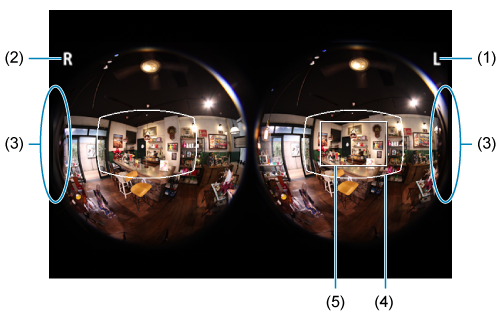
- (1) Sol lensteki görüntü
- (2) Sağ lensteki görüntü
- (3) Diğer taraftaki lensten yansıma
- (4) Magic window veya web tarayıcısı gibi bir ortamda 2D olarak görüntülenen tahmini ilk görüntüleme alanı
- (5) Büyütülmüş görünümde gösterilen alan
- Büyütülmüş görünüm (5) için fotoğraf makinesinin
düğmesine basın.
düğmesine tekrar bastığınızda ekran daha da büyür. Görüntünün tamamını görüntülemeye geri dönmek için tekrar
düğmesine basın.
- Büyütülmüş alanı taşımak (sol/sağ çekim alanını içerir) veya büyütme sırasında görüntüleme pozisyonunu taşımak için fotoğraf makinesi ekranına dokunun veya
düğmelerini kullanın.
- Sol/sağ lens ekranı arasında geçiş yapmak için büyütülmüş görünümde
düğmesine basın.
- Fotoğraf makinesi menüsünde [MF kaydırma ayarları]’nı [Açık]’a getirerek odaklanmayı kolaylaştırabilirsiniz. Bu şekilde, odağa alınan konunun kenarları sizin belirlediğiniz renkte gösterilir.
- Odaklanmayı kolaylaştırmanın bir diğer yolu da, fotoğraf makinesi menüsünde [Odak rehberi]'ni [Açık]'a getirerek, ekranda odak ayarının nerede ve ne kadar yapılacağını gösteren bir odaklanma çerçevesi görüntülemektir.
Önlem
- Harici kayıt cihazına HDMI üzerinden video çıkışı yapmadan önce [MF kaydırma ayarları]’nı [Kapalı]’ya getirin. Ayar [Açık] olursa görüntüler kaydırma rengi uygulanmış şekilde kaydedilir.
- Yüksek ISO hızlarında, özellikle ISO genişletme ayarlandığında MF kaydırmayı fark etmek zorlaşabilir. Kaydırmayı kontrol etmek için geçici süreyle ISO hızını düşürmeyi düşünün.
- Çekim mesafesi bilgileri görüntülenemez.
- Video kaydı sırasında odak rehberi görüntüsünü sol/sağ görüntüler arasında değiştiremezsiniz.
- Fotoğraf çekiminde değerlendirmeli ölçüm yapılırken ölçüm (5) ile gösterilen alanda ortalanır.
Not
- Odak rehberi, sol veya sağ görüntünün merkezinde görüntülenebilir.
- Odaklanma çerçevesini her iki taraf arasında ortalanmış görüntülemek için, (5)’teki alanı sol ve sağ görüntüler arasında hareket ettirin.